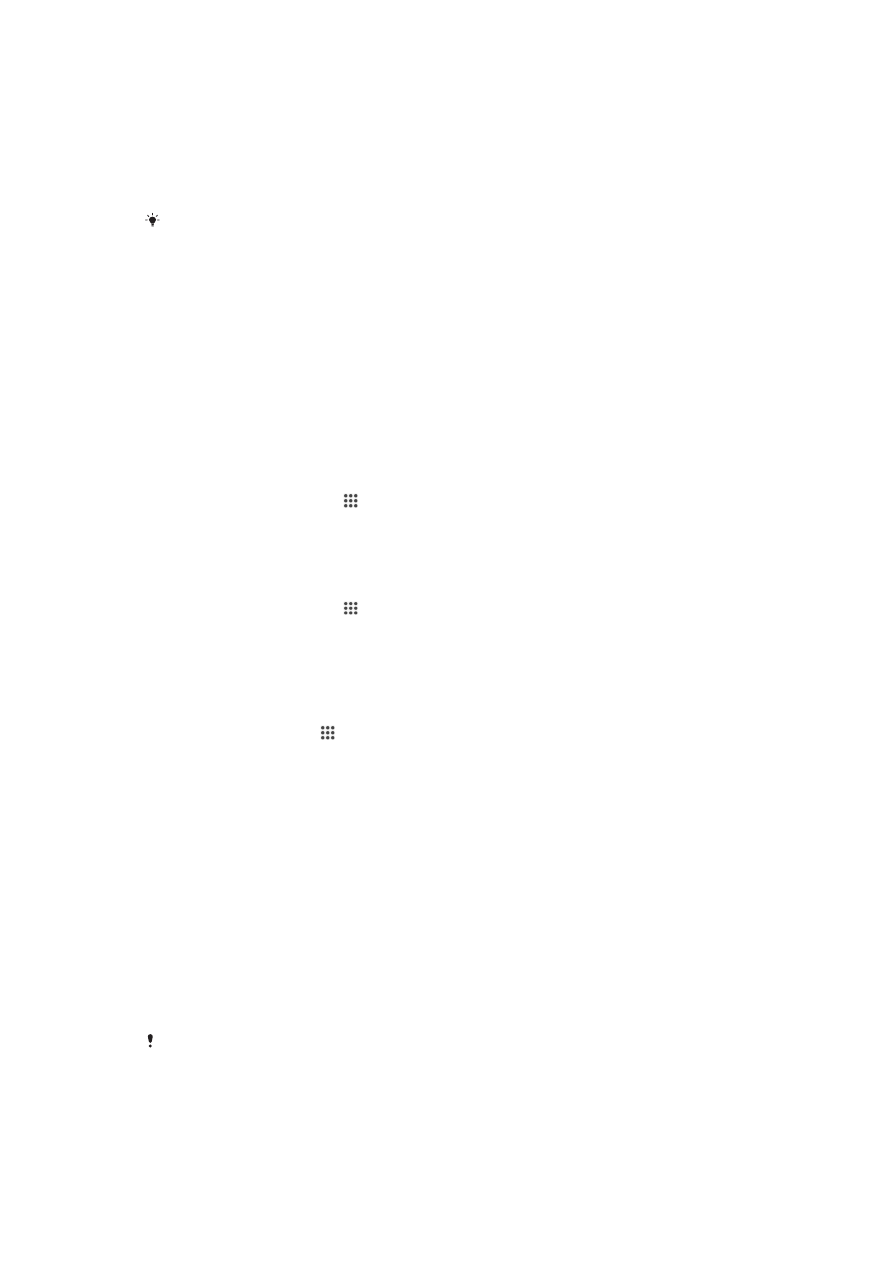
Yedekleme ve içeriği saklama
Genel olarak fotoğrafları, videoları ve diğer kişisel içeriği yalnızca cihazınızın dahili belleğine
kaydetmemelisiniz. Eğer donanıma bir şey olursa veya cihazınız kaybolursa veya çalınırsa
dahili belleğinde saklanan veriler kaybolup gider. Verilerinizi harici bir cihaz olan bir
bilgisayara güvenle kaydeden yedekleme yapmaya yönelik olarak Xperia™ Companion
yazılımını kullanmanız önerilir. Bu yöntem özellikle cihazınızın yazılımını daha yeni bir
Android sürümüne güncelliyorsanız önerilmektedir.
Yedekle ve Geri Yükle uygulamasını kullanarak Google™ hesabınızla temel ayarların ve
verilerin hızlı bir çevrimiçi yedeklemesini gerçekleştirebilirsiniz. Bu uygulamayı aynı
zamanda verileri lokal olarak cihazınızdaki SD kartına veya harici bir USB depolama
cihazına yedeklemek için kullanabilirsiniz.
Bir veri yedeklemesi yaparken ayarladığınız parolayı hatırlıyor olmanız çok önemlidir. Parolayı
unutursanız kayıtlar ve mesajlar gibi önemli verileri geri yüklemeniz mümkün olmayabilir.
116
Bu, ilgili yayının İnternet sürümüdür. © Sadece kişisel kullanım amacıyla yazdırılabilir.
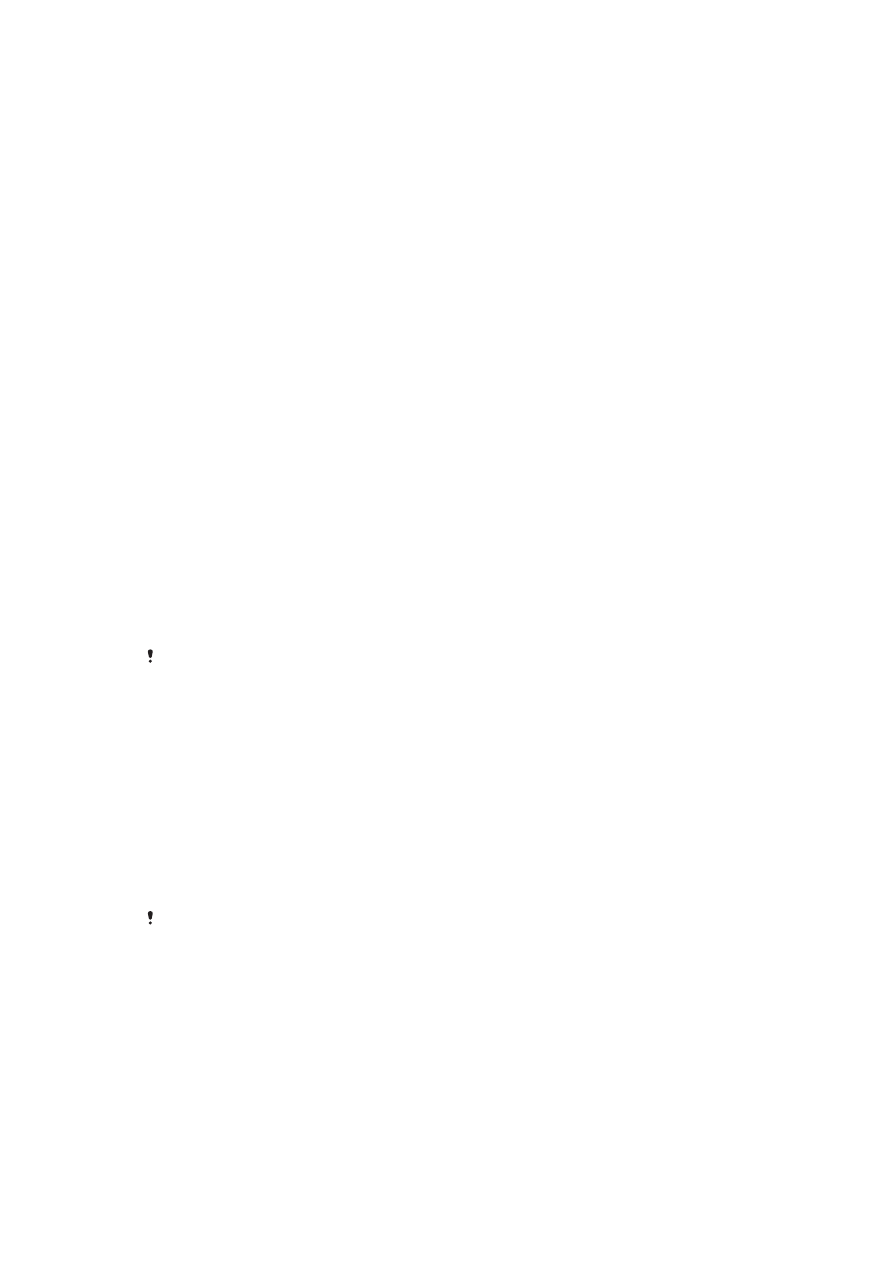
Veriyi bir bilgisayara yedekleme
Cihazınızdan verileri bir PC veya bir Apple
®
Mac
®
bilgisayara yedeklemek için Xperia™
Companion yazılımını kullanın. Bu yedekleme uygulamaları aşağıdaki veri türlerini
yedeklemenize imkan tanır:
•
Kayıtlar
•
Takvim
•
Ayarlar
•
Müzik ve videolar gibi ortam dosyaları
•
Fotoğraflar ve görüntüler
Bir bilgisayar kullanarak verilerinizi yedeklemek
1
PC veya Apple
®
Mac
®
bilgisayarınızda Xperia™ Companion yazılımının yüklü
olduğundan emin olun.
2
USB kablosu kullanarak cihazınızı bilgisayara bağlayın.
3
Bilgisayar: Xperia™ Companion yazılımını açın. Kısa bir süre içinde bilgisayar
cihazınızı algılar.
4
Ana ekranda
Backup (Yedekle) öğesini seçin.
5
Cihazınızdaki verileri yedeklemek için ekrandaki talimatları takip edin.
Bir bilgisayar kullanarak verilerinizi geri yüklemek için
1
PC veya Apple
®
Mac
®
bilgisayarınızda Xperia™ Companion yazılımının yüklü
olduğundan emin olun.
2
USB kablosu kullanarak cihazınızı bilgisayara bağlayın.
3
Bilgisayar: Xperia™ Companion yazılımını açın.
4
Geri yükle öğesine tıklayın.
5
Yedekleme kayıtlarından bir yedekleme dosyası seçin, sonrasında
Geri yükle
öğesine dokunun ve cihazınıza verileri geri yüklemek için ekrandaki talimatları
uygulayın.
Yedekleme ve geri yükleme uygulamasıyla yedekleme
Bu yöntemi kullanarak yalnızca aynı Android yazılımı sürümleri arasında içerik yedekleyebilir ve
geri yükleyebilirsiniz. Bir sistem güncellemesinden sonra bu yöntemi içeriği geri yüklemek için
kullanamazsınız.
Fabrika verilerine sıfırlamadan önce içeriği yedeklemeniz için yedekleme ve geri yükleme
uygulamasını kullanmanız önerilir. Bu uygulamayla, aşağıda bulunan türlerdeki verileri bir
SD karta ya da bir kablo ile cihazınıza bağladığınız harici USB depolama cihazına
yedekleyebilirsiniz.
•
Yer imleri
•
Çağrı kayıtları
•
Kayıtlar
•
Google Play™ servisinden indirilen uygulamalar
•
Multimedya mesajları
•
Sistem ayarları (alarmlar, zil sesi düzeyi ve dil ayarları gibi)
•
Metin mesajları
Google Play™ uygulamalarını geri yüklediğinizde ekstra veri aktarım ücreti uygulayabilirsiniz.
Yedekleme ve geri yükleme uygulamasını kullanarak içeriği yedeklemek için
1
İçeriği bir USB depolama cihazına yedekliyorsanız, depolama cihazının uygun
kablo kullanılarak cihazınıza bağlandığından emin olun. Bir SD karta yedekleme
yapıyorsanız, SD kartın düzgün şekilde cihazınıza takılı olduğundan emin olun.
2
Yedekle ve Geri Yükle seçeneğini bulup dokunun.
3
Yedekle öğesine dokunun, ardından yedekleme konumunu ve yedeklemek
istediğiniz veri türlerini seçin.
4
Şimdi yedekle öğesine dokunun.
5
Yedek kaydın parolasını girin ve sonra
Tamam seçeneğine dokunun.
117
Bu, ilgili yayının İnternet sürümüdür. © Sadece kişisel kullanım amacıyla yazdırılabilir.
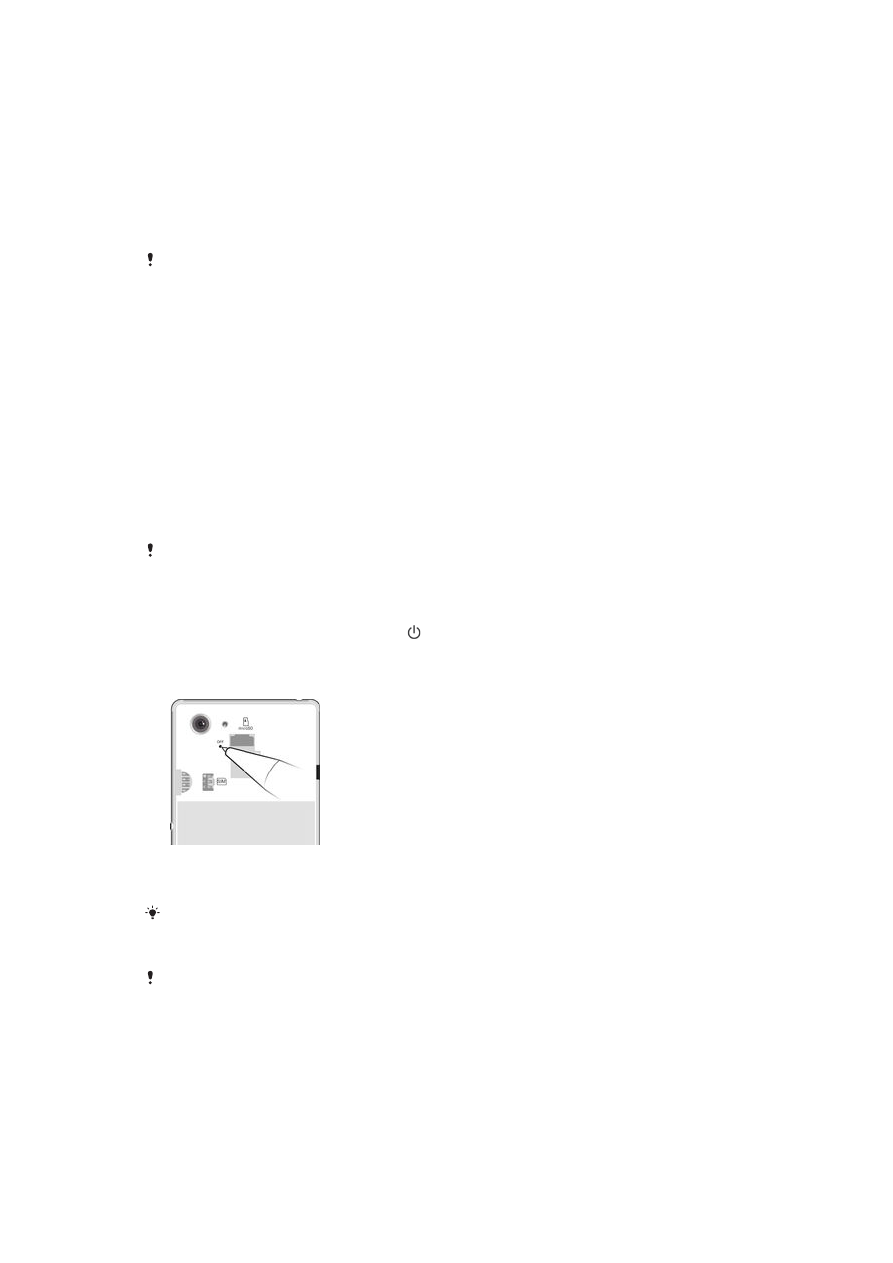
Yedekleme ve geri yükleme uygulamasını kullanarak içeriği geri yüklemek için
1
Bir USB depolama cihazından içeriği geri yüklüyorsanız, depolama cihazının uygun
kablo kullanılarak cihazınıza bağlandığından emin olun. Bir SD karttan içeriği geri
yüklüyorsanız, SD kartın düzgün şekilde cihazınıza takılı olduğundan emin olun.
2
Yedekle ve Geri Yükle seçeneğini bulup dokunun.
3
Geri yükle öğesine dokunun.
4
Geri yükleme yapmak istediğiniz kaydı seçin ve sonra da
Şimdi geri yükle öğesine
dokunun.
5
Yedek kaydın parolasını girin ve sonra
Tamam seçeneğine dokunun.
Bir yedek yarattıktan sonra verilerinizde ve ayarlarınızda yaptığınız tüm değişikliklerin bir geri
yükleme prosedürü sırasında silineceğini unutmayın.